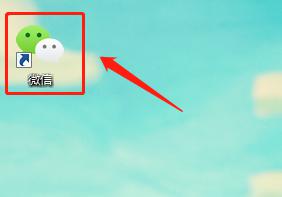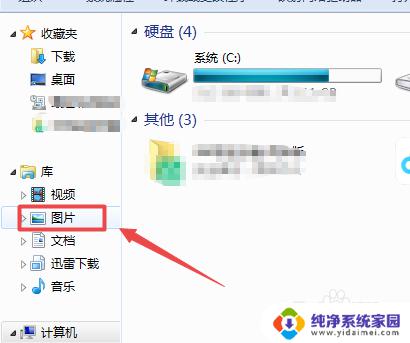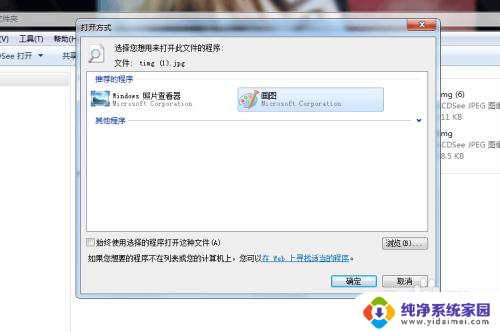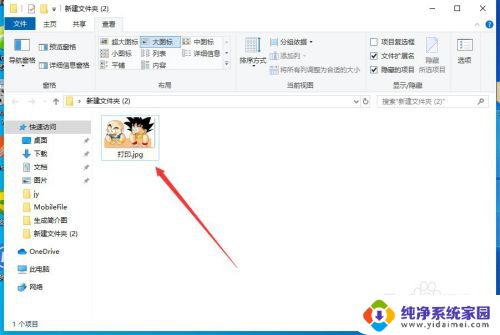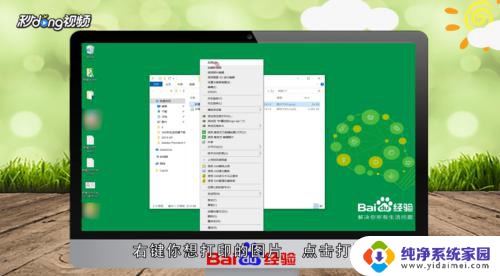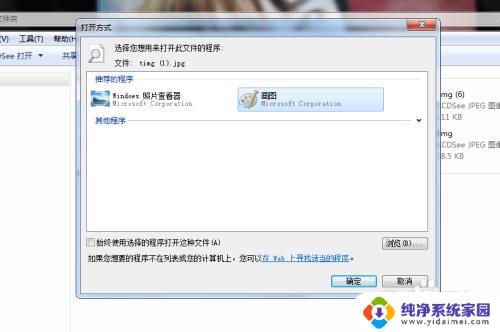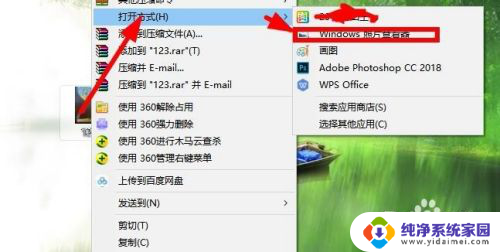图片如何在电脑上打印出来 电脑上怎么选择打印图片的尺寸
更新时间:2024-04-25 08:49:39作者:xiaoliu
在现代社会我们经常会使用电脑来处理和打印图片,很多人却不知道如何在电脑上选择打印图片的尺寸。事实上要在电脑上打印出一张清晰美观的图片,并不难只需要掌握一些简单的操作技巧就可以了。接下来我们将介绍如何在电脑上选择打印图片的尺寸,让您轻松掌握打印技巧。
方法如下:
1.首先,找到电脑上面要打印的图片,点击打开,如图所示。
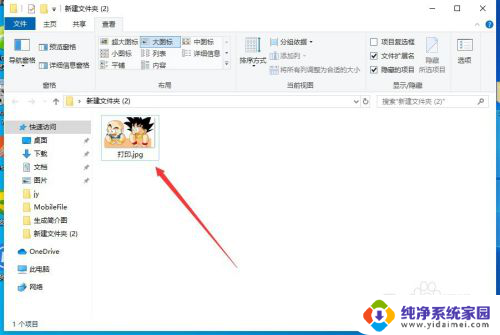
2.打开图片之后,点击右上角的“三个点”,如图所示。
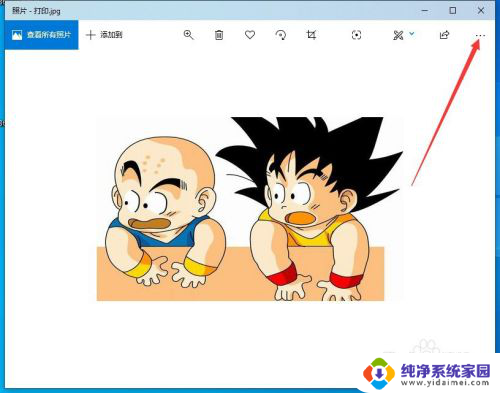
3.然后点击下拉菜单中的“打印”,如图所示。
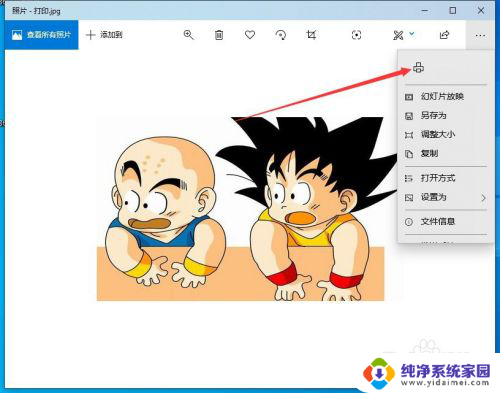
4.然后会出现打印的界面,首先要选择打印机,如图所示。
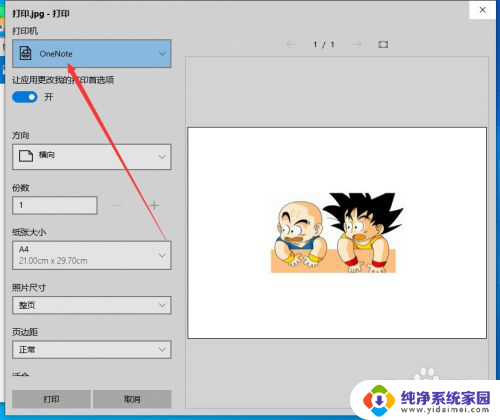
5.如果当前还没有添加打印机,可以选择下拉菜单中的“添加打印机”。如图所示。
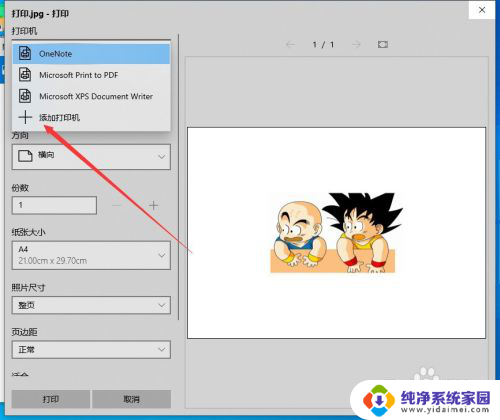
6.然后会弹出打印机和扫描仪的设置窗口,在这里添加打印机即可。如图所示。
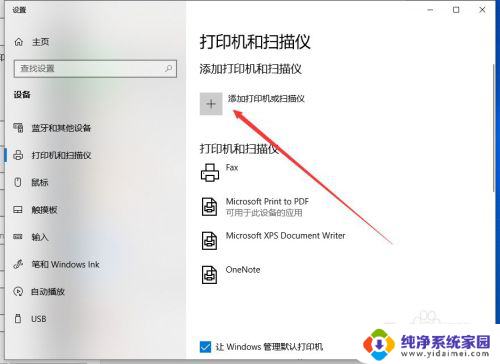
7.打印机添加完成之后,调整打印参数。然后点击下面的“打印”,就可以了,如图所示。
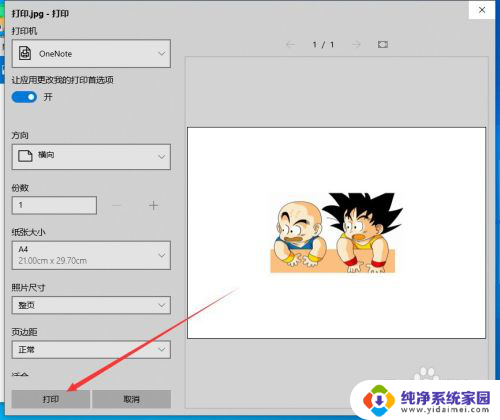
以上是如何在电脑上打印图片的全部内容,如果您有需要,可以按照以上步骤进行操作,希望对大家有所帮助。